Muutke selle häkkimisega täielikult oma iMessagesi välimus.
iMessage on üks esimesi teenuseid, mida enamik inimesi iOS-ile üleminekul kasutab, ja see on õigustatult. Lisaks kõigile iMessage'i pakutavatele funktsioonidele on selle loodud esteetika üsna kütkestav. iMessagesi sinine värv on alati olnud selgelt eristatav.
Kuid kas olete kunagi tahtnud nende siniste mullide värvi muuta? Või nägite seda kellegi teise iPhone'is ja mõtlete nüüd, kas see oli tõesti teist värvi kui teie sinised mullid või eksite lihtsalt?
No sa ei eksinud. Saate muuta oma iMessage'i mullide värvi nende heledamast sinisest toonist sügavamale ja tumedamaks siniseks. Lihtsa häkkimise abil saate muuta oma iPhone'i iMessage'i mullide värvi.
Lisaks ei muuda see mitte ainult teie iMessage'i, vaid ka standardsete sõnumite mullid. Kui iMessage'i mullid muutuvad selle sätte korral tumesiniseks, muutuvad teie SMS-mullid tavalisest laimirohelisest värvist tumeroheliseks. Isegi saadetud sõnumite hall värv on peenem ja sügavam hall.
iMessage'i mulli värvi muutmine
Avage oma iPhone'i seaded ja minge jaotisse "Juurdepääsetavus".
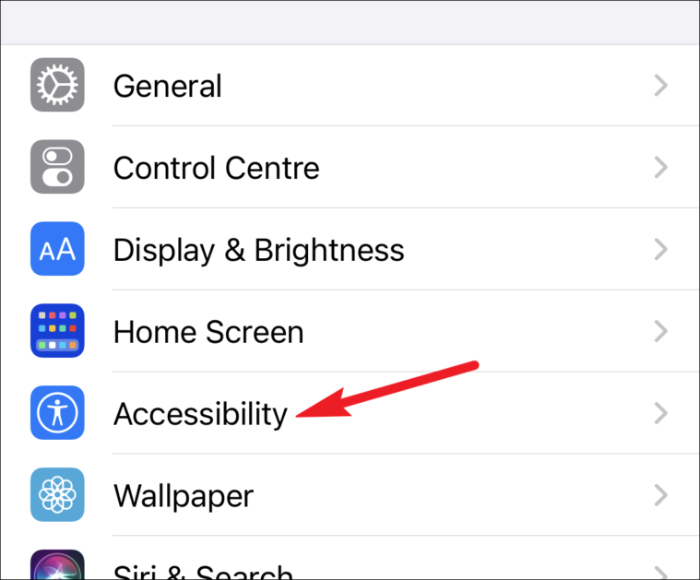
Nüüd puudutage juurdepääsetavuse suvandites valikut „Kuva ja teksti suurus”.
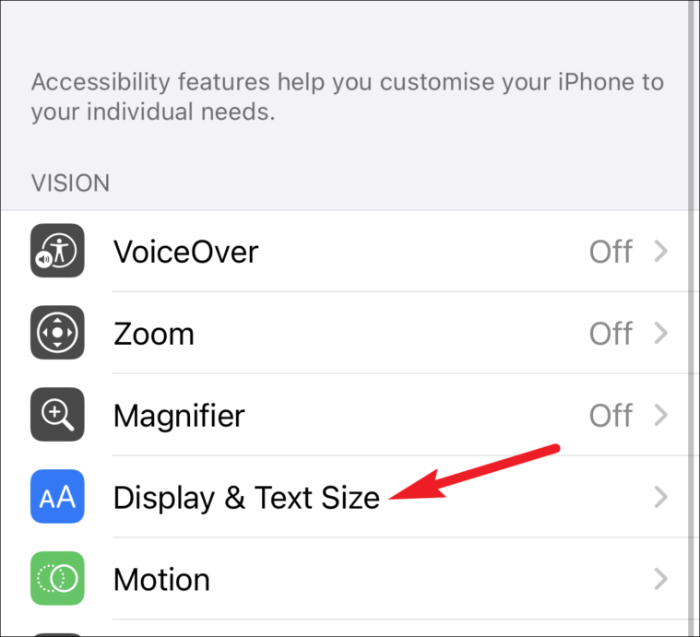
Ekraani ja teksti suuruse seadetes lülitage sisse lüliti „Suurenda kontrasti”.
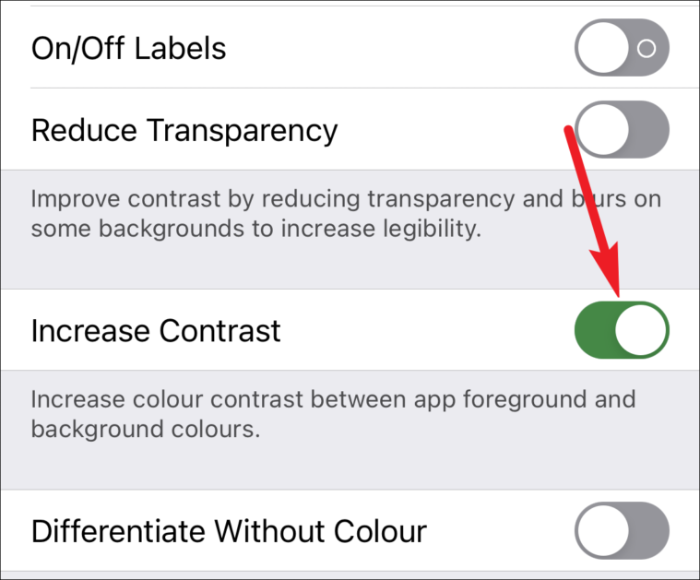
Teie iMessage'i mullid muutuvad tumedamaks siniseks. Suuremat kontrastsussuhet peetakse ka paremaks, nii et saate selle sätte sisse lülitada ainult selle eeliste jaoks, kui eelistate seda, kui mitte välimust.
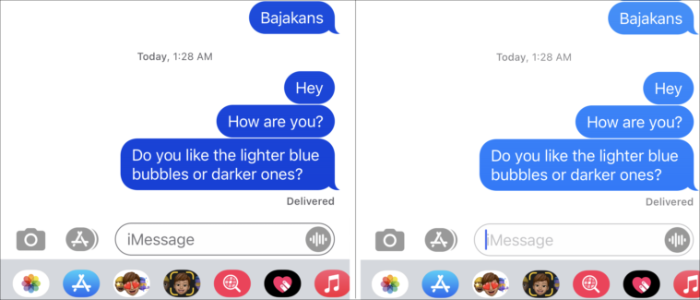
Märge: See nipp võib mõjutada ka teisi teie telefoni värve või teksti, kuna see säte suurendab rakenduse esiplaani ja tausta värvide kontrastsust.
Olenemata sellest, kas sama sinise värvi jõllitamine on teid tüdinud ja soovite lihtsalt asju raputada või meeldib teile see värv üldiselt rohkem, muudab see lihtne nipp teie iMessagesi välimust täielikult. Ja lihtsa sisse-välja lülitiga saate igal ajal tagasi tavalise sinise värvi juurde minna.
